頑張れ店長/店舗アップ の画面の修正の基本のご案内です。
まず、画面を編集出来るモード、「レイアウトモード」に切り替えます。
『表示』→『レイアウトモード』
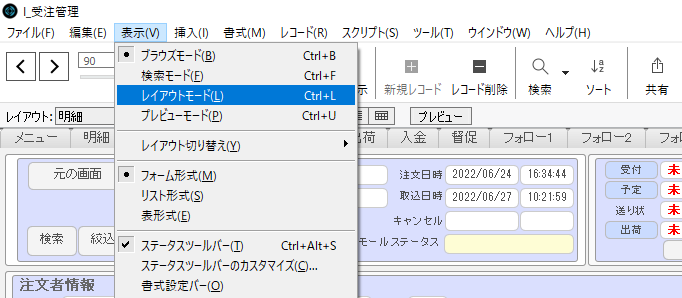
画面が編集モードに変わります。
この画面で編集していきます。
既存のものを移動する場合
既存のものを移動させたい場合は、
移動させたいものをドラッグ&ドロップで移動出来ます。
(キーボードの↑←↓→キーで少しずつの移動も出来ます。)
既存のものをまとめて移動させたい場合
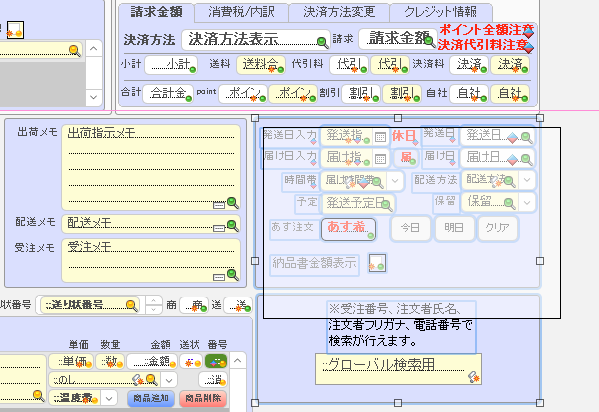
移動させたいものを囲うようにドラッグ(※1)すると、
水色の枠になって選択がされますので、
選択されたものは一緒に移動出来ます。
Ctrlキーを押しながらクリックで複数選択も出来ます。
(※1 :FileMakerのバージョンにより、移動させたいものをドラッグですっぽり覆わないと選択されないものもございます。)
以上です。
文字を書く場合
画像赤枠の「T」マークでテキスト入力モードに出来ます。
「T」を押したら文字を入力したい場所をクリックして文字を入力出来ます。
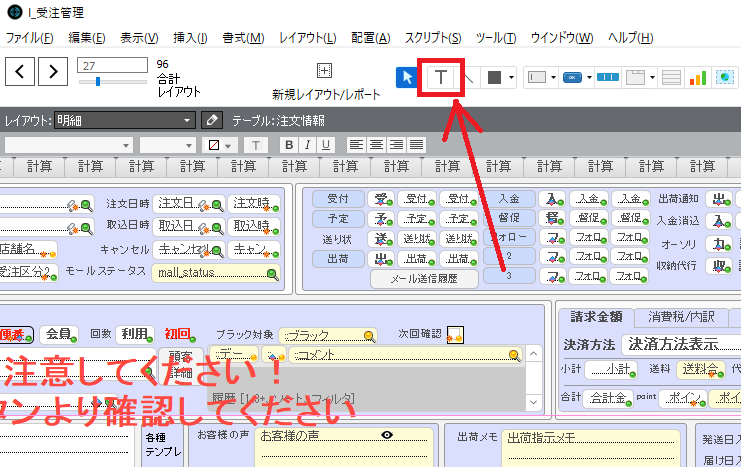
入力した文字やフィールドの文字の書式を変更したい場合は、
変更したいものを選択(文字列の場合はドラッグ)した状態で、
「書式」→ からお好みの書式を選択してください。
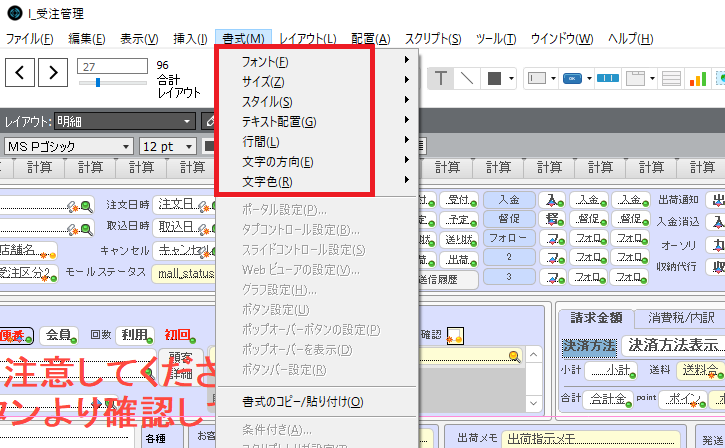
罫線は画像緑枠、図形は画像オレンジ枠をそれぞれ押すことで、
描画モードにカーソルが切り替わり引けるようになります。
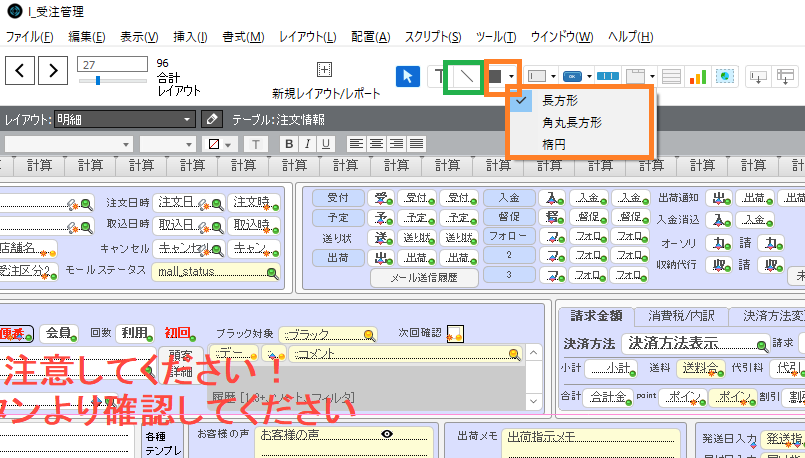
以上です。









